Gebruikershandleiding Keynote voor de Mac
- Welkom
- Nieuw
-
- Aan de slag met Keynote
- Informatie over afbeeldingen, diagrammen en andere objecten
- Een presentatie aanmaken
- Bepalen hoe je in een presentatie wilt navigeren
- Een presentatie openen of sluiten
- Een presentatie bewaren en een naam geven
- Een presentatie zoeken
- Een presentatie afdrukken
- Touch Bar voor Keynote
- Een presentatie aanmaken met VoiceOver
-
- Dia's toevoegen of verwijderen
- Presentatornotities toevoegen en bekijken
- Het diaformaat wijzigen
- De achtergrond van een dia wijzigen
- Een rand rond een dia toevoegen
- Plaatsaanduidingen voor tekst weergeven of verbergen
- Dianummers weergeven of verbergen
- Een dialay-out toepassen
- Dialay-outs toevoegen en wijzigen
- Een thema wijzigen
-
- Doorzichtigheid van een object wijzigen
- Vormen en tekstvakken vullen met kleur of een afbeelding
- Een rand aan een object toevoegen
- Een bijschrift of titel toevoegen
- Een weerspiegeling of schaduw toevoegen
- Objectstijlen gebruiken
- Objecten vergroten of verkleinen, roteren en spiegelen
- Objecten verplaatsen en wijzigen in de objectenlijst
- Gekoppelde objecten toevoegen om een presentatie interactief te maken
-
- Presenteren op je Mac
- Presenteren op een apart beeldscherm
- Presenteren tijdens een FaceTime-gesprek
- Een afstandsbediening gebruiken
- Een presentatie automatisch laten afspelen
- Om een wachtwoord vragen bij het sluiten van een presentatie
- Een diavoorstelling afspelen met meerdere presentatoren
- Oefenen op je Mac
- Presentaties opnemen
-
- Een presentatie versturen
- Informatie over samenwerking
- Anderen uitnodigen om samen te werken
- Samenwerken aan een gedeelde presentatie
- De nieuwste activiteit in een gedeelde presentatie bekijken
- De instellingen van een gedeelde presentatie wijzigen
- Een presentatie niet meer delen
- Gedeelde mappen en samenwerking
- Box gebruiken om samen te werken
- Een geanimeerde GIF aanmaken
- Je presentatie in een blog publiceren
-
- iCloud Drive gebruiken bij Keynote
- Exporteren naar PowerPoint of een andere bestandsstructuur
- Een presentatiebestand kleiner maken
- Een grote presentatie als pakketbestand bewaren
- Een eerdere versie van een presentatie herstellen
- Een presentatie verplaatsen
- Een presentatie verwijderen
- Een presentatie beveiligen met een wachtwoord
- Een presentatie vergrendelen
- Aangepaste thema's aanmaken en beheren
- Copyright

Een alineastijl toepassen in Keynote op de Mac
Door alineastijlen te gebruiken, kun je snel een uniforme opmaak toepassen op tekst in een presentatie.
Een alineastijl toepassen
Ga op de Mac naar de Keynote-app
 .
.Open een presentatie en klik op het tekstvak of de vorm met de tekst die je wilt wijzigen of selecteer specifieke tekst.
Opmerking: Je kunt geen alineastijl toepassen op tekst in een tabelcel.
Klik op de tab 'Tekst' in de navigatiekolom 'Opmaak'
 .
.Klik op de naam van de alineastijl boven in de navigatiekolom en kies een stijl uit het menu 'Alineastijlen'.
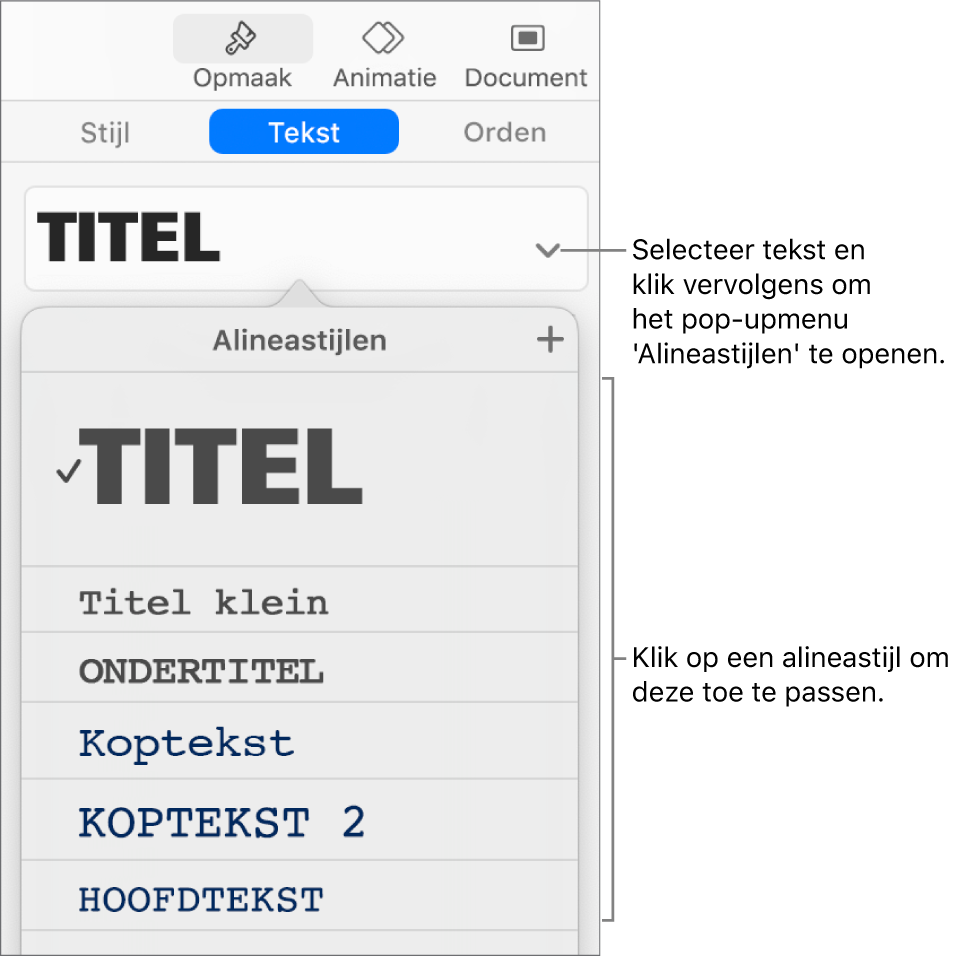
Als je later de vormgeving wijzigt van tekst waarop een alineastijl is toegepast (bijvoorbeeld als je de tekst vet maakt of de kleur wijzigt), wordt een sterretje en in sommige gevallen een knop 'Werk bij' weergegeven naast de naam van de stijl in het menu 'Alineastijlen'. Hiermee wordt aangegeven dat een stijl een opheffing heeft. Je kunt desgewenst de alineastijl bijwerken, zodat de opheffingen erin worden verwerkt.
Je kunt ook tekststijlen toepassen en lijststijlen toepassen op geselecteerde tekst.
Tip: Voor een snellere opmaak kun je toetscombinaties aanmaken om stijlen op tekst toe te passen.